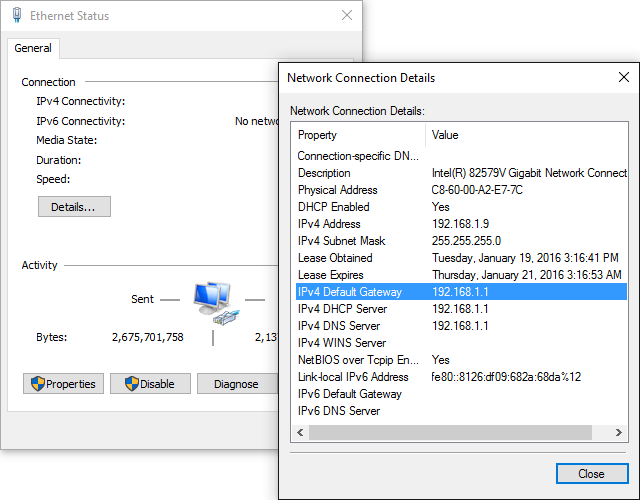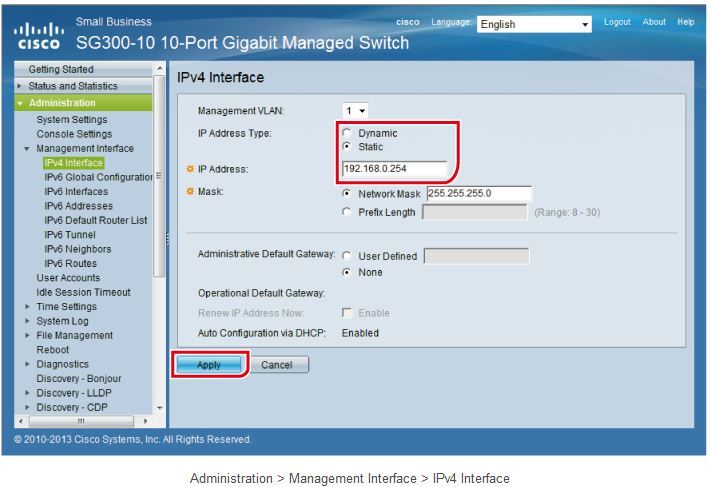Gateway address что это: Что такое шлюз по умолчанию и что он делает?!
Содержание
Что такое шлюз по умолчанию и что он делает?!
Шлюз по умолчанию — «default gateway» — это адрес аппаратного или программного маршрутизатора, который позволяет устройствам в одном сегменте сети отправлять информацию устройствам в другие сети. Для понимания приведу простой пример: Вы открываете какой-то определенный сайт в Интернете, запрос сначала отправляется на ваш шлюз по умолчанию, после чего покидает локальную сеть, уходит в Интернет и достигает нужного узла глобальной сети.
Что значит шлюз установленный по умолчанию
Самым простым вариантом для неподготовленного пользователя будет рассматривать шлюз по умолчанию как посредника между его локальной сетью и глобальной сетью Интернет.
В обычной домашней или офисной сетей, состоящей обычно из одного Wi-Fi роутера и нескольких подключенных к нему устройств: компьютеров, телефонов, планшетов и т.п. Так вот частный «серый» IP-адрес, присвоенный этому маршрутизатору в локалке, является IP-адресом шлюза по умолчанию.
Этот числовой адрес (обычно IPv4 и реже IPv6) на устройствах под управлением ОС Windows и ОС Linux будет называется «шлюзом по умолчанию» или « основной шлюз». На гаджетах Apple под управлением iOS и MacOS, как правило, называется «маршрутизатор». Теперь давайте рассмотрим как определить этот адрес с подключенного устройства.
Как узнать IP-адрес шлюза по умолчанию в Windows 10/11
Начинаем с запуска командной строки. Для этого кликаем правой кнопкой мыши по кнопке «Пуск», чтобы открыть контекстное меню:
Выберите пункт «Терминал» или «Терминал (Администратор)». После этого откроется окно с командной строкой Windows 10 или Windows 11.
Введите команду:
ipconfig
и нажмите клавишу «Enter». Вывод будет содержать основную информацию по всем сетевым подключениям операционной системы:
Находим то подключение, используемое для выхода в Интернет, которое смотрит в сторону роутера и смотрим строчку «Основной шлюз» — это и есть шлюз «по умолчанию».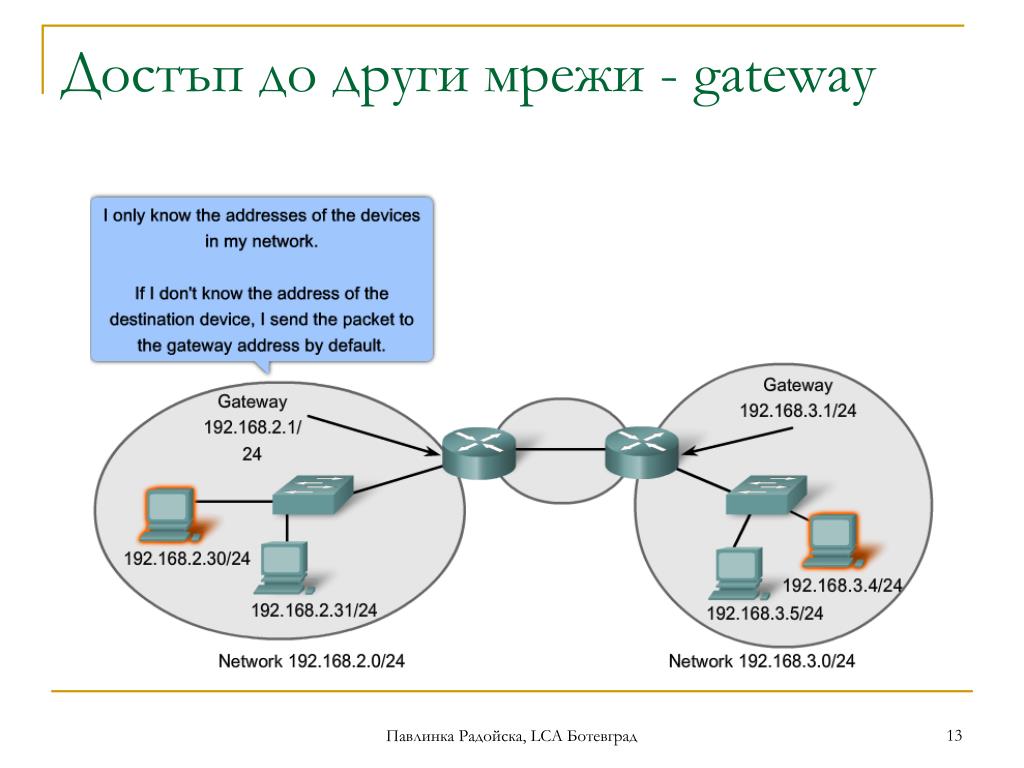
Как определить шлюз по умолчанию в Linux (Ubuntu, RHEL, CentOS)
В операционных системах семейства Linux (Ubuntu, RHEL, CentOS) есть команда, очень похожая на «ipconfig» в ОС Windows даже написанием — «ifconfig». Она так же выводит информацию о сетевых соединениях, но вот шлюз там не отображается. А вот чтобы посмотреть шлюз по умолчанию в Линукс надо ввести другую команду:
route -n
Эта команда выведет таблицу маршрутизации.
В ней смотрим первый маршрут в сеть 0.0.0.0/0. Это так называемый «default route» — маршрут по умолчанию. Так вот адрес в столбце Gateway для этого маршрута — это и будет маршрут по умолчанию.
Где найти шлюз по умолчанию в Android
На смартфонах и планшетах, работающих на ОС Android обычно все данные о сетевом подключении можно найти в свойствах сетевого соединения. Для этого открываем настройки устройства и заходим в подключения. Выбираем сетевое соединение, например Wi-Fi, и открываем его свойства:
Смотрим строку «Роутер» (либо «Маршрутизатор») и смотрим какой там указан IP-адрес.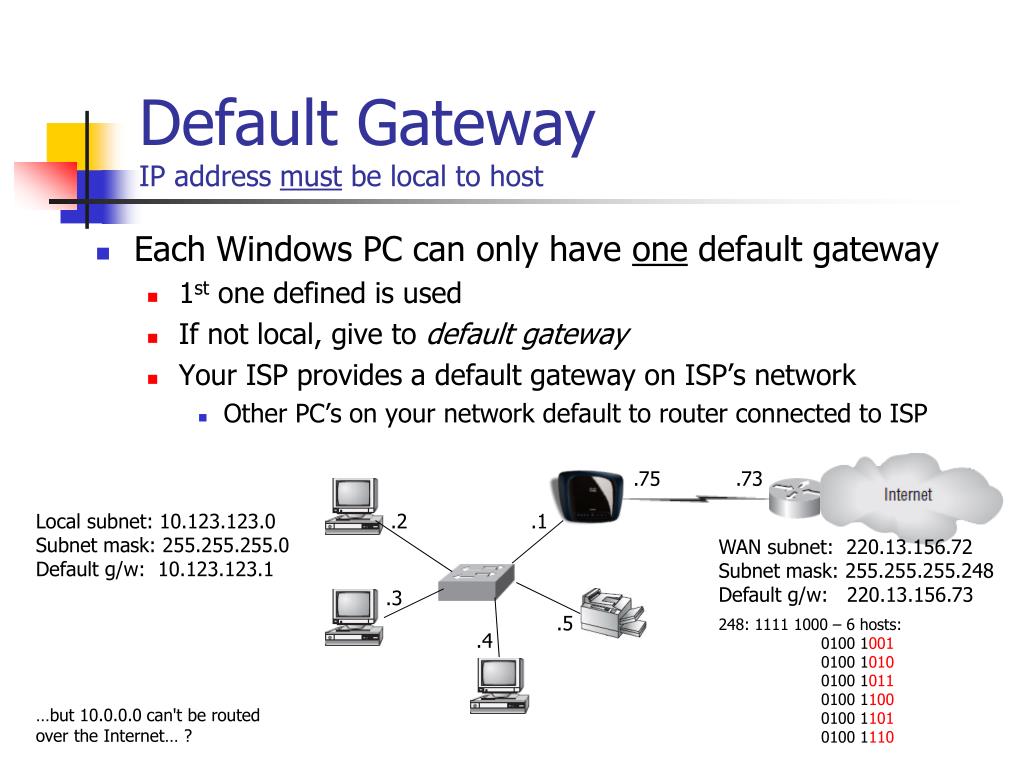 Это и есть шлюз по умолчанию.
Это и есть шлюз по умолчанию.
Примечание: Не во всех оболочках для Android от разных производителей шлюз отображается в свойствах соединения. Например, скриншот выше — это MiUI от Xiaomi. А вот на One UI от Samsung уже не отображает эту информацию.
Шлюз маршрутизатор на iPhone и MacOS
На ПК и ноутбуках под управлением MacOS посмотреть настройки сети можно в Системных настройках, раздел «Сеть»:
В списке слева выбираем нужное сетевое подключение и смотрим что написано в правой части окна. Нас интересует строка «Маршрутизатор».
На смартфонах Apple iPhone всё примерно так же. Открываем настройки телефона, переходим в настройки Wi-Fi. Напротив названия подключенной сети будет значок информации «i» — нажимаем на него:
Далее откроются основные параметры подключенной беспроводной сети, в том числе информация о соединении — IP-адрес, Маска подсети и Шлюз по умолчанию, который в iOS отображается в строке «Маршрутизатор».
Запись опубликована автором XasaH в рубрике Прочее с метками default gateway, маршрутизатор, шлюз.
Помогло? Посоветуйте друзьям!
© NastroiSam.RU Все права защищены. Запрещено использование материалов сайта без согласия авторов.
что это, как узнать IP-адрес локальной сети, зачем он нужен , как его определить и установить на Wi-Fi роутере
Сергей Сакадынский
Работал в сфере IT-консалтинга, занимался созданием и администрированием интернет-ресурсов. 10 лет опыта работы по проектированию и обслуживанию компьютерных сетей.
Если вы пользователь интернета, то наверняка сталкивались с таким понятием как шлюз или основной шлюз. Часто используются другие обозначения — default gateway или шлюз по умолчанию. Это одно и то же — адрес, который иногда требуется ввести в специально отведенное для этого поле. Если он нужен для подключения к сети, эти данные сообщает провайдер или администратор. В этой статье я раскрою смысл понятия и расскажу, как узнать адрес, если он нужен, но вам его не сообщили.
Содержание
- Понятие
- Принцип работы
- Как узнать шлюз в Windows
- Наклейка на роутере
- Параметры подключения
- Командная строка
- Другие ОС
- Mac
- Linux
- Android
- iPhone
- Chrome OS
Понятие
Если вы начнёте гуглить, то прочтёте, что основной шлюз — это аппаратное или программное обеспечение для сопряжения компьютерных сетей или что-то в этом роде. Интересно, но ничего не понятно. Поэтому объясню проще: это канал, ворота, через которые локальная сеть взаимодействует с внешней сетью — интернетом. Шлюз также может соединять две или более локальные сети или их сегменты. Так работают ЛВС крупных предприятий, где много структурных подразделений и компьютеров. То есть шлюз нужен для того, чтобы сети, работающие с разными протоколами и параметрами, могли взаимодействовать друг с другом.
В качестве шлюза может выступать сервер или специальное устройство. В вашей домашней сети это обычный вайфай роутер.
Принцип работы
Проводные и беспроводные устройства в локальной сети (ЛВС) используют для доступа в интернет общий канал — основной шлюз. Это позволяет настроить для них общие параметры подключения, контролировать трафик, задать параметры безопасности и так далее. Шлюз принимает пакеты данных из внешней сети и транслирует их на устройства внутри домашней сети. Точно так же он работает и в другом направлении: пакеты с клиентских устройств поступают в шлюз, а затем пересылаются по назначению. Выйти за пределы ЛВС или подключиться к локальной сети, минуя его, не получится.
Обычно в ЛВС вручную указывать шлюз для подключения к интернету не нужно. Все настройки автоматически раздаёт роутер. Для этого достаточно в настройках сетевого адаптера установить галочку «Получать IP-адрес автоматически».
На роутере при этом должен быть настроен DHCP-сервер. То есть он должен автоматически раздавать адреса клиентским устройствам. Все домашние маршрутизаторы обычно работают по такому принципу.
Если же, что встречается редко, DHCP на роутере отключен, то сетевые настройки вводятся вручную. В таком случае адрес указывается в этом поле:
Некоторые программы для правильной работы требуют адрес основного шлюза. Тогда возникает необходимость выяснить, какой же используется в вашей сети.
Также бывает ситуация, когда вам нужно войти в настройки роутера, но вы не знаете его адреса. Поскольку IP-адрес роутера и основной шлюз локальной сети — это одно и то же, для этого достаточно узнать адрес шлюза.
О том, как это сделать, пойдёт речь ниже.
Как узнать шлюз в Windows
Наклейка на роутере
У каждого маршрутизатора есть настройки по умолчанию. В том числе адрес для входа в веб-интерфейс. IP-адрес роутера производитель указывает на наклейке в нижней части устройства. Чтобы его узнать, достаточно перевернуть маршрутизатор. Вы увидите такую этикетку:
192.168.0.1 в этом случае адрес роутера, который используется в качестве основного шлюза сети.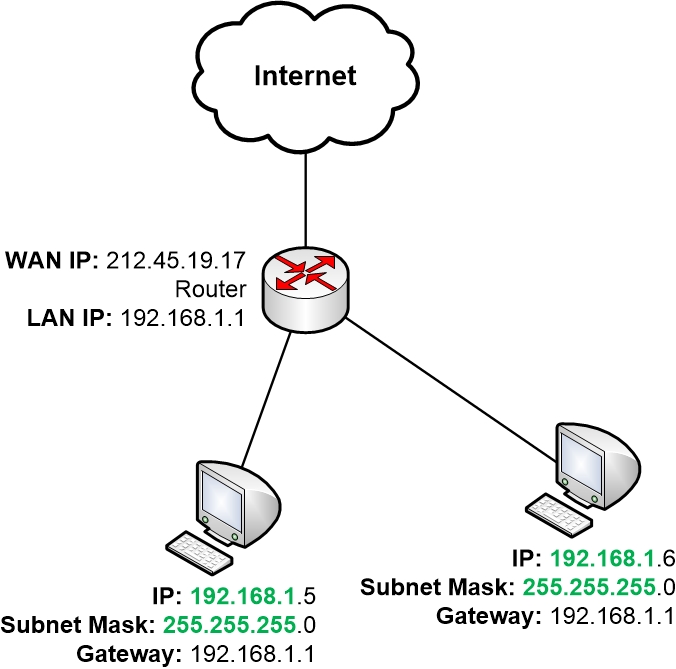
Этот способ самый простой. Но здесь могут возникнуть сложности.
- Во-первых, на некоторых маршрутизаторах вместо цифр вы увидите адрес такого типа:Производители часто используют, кроме IP-адреса, такие фирменные локальные адреса. Для того, чтобы войти в настройки роутера, он подойдёт, а вот в качестве адреса шлюза его использовать не получится.
- Во-вторых, если настройки роутера менялись, его IP-адрес может отличаться от заводского. Обычно этот параметр оставляют без изменений, но в некоторых случаях вместо значения по умолчанию может быть установлен любой другой адрес. В этом случае информация на этикетке вам не поможет.
- В-третьих, роутер по разным причинам может быть физически недоступен. Например, если вы подключаетесь к сети предприятия, скорее всего, он заперт в монтажном шкафу или в отдельной комнате.
На этот случай есть способы узнать адрес шлюза, посмотрев его в свойствах подключения Windows.
Параметры подключения
Посмотреть адрес можно в свойствах сетевого подключения.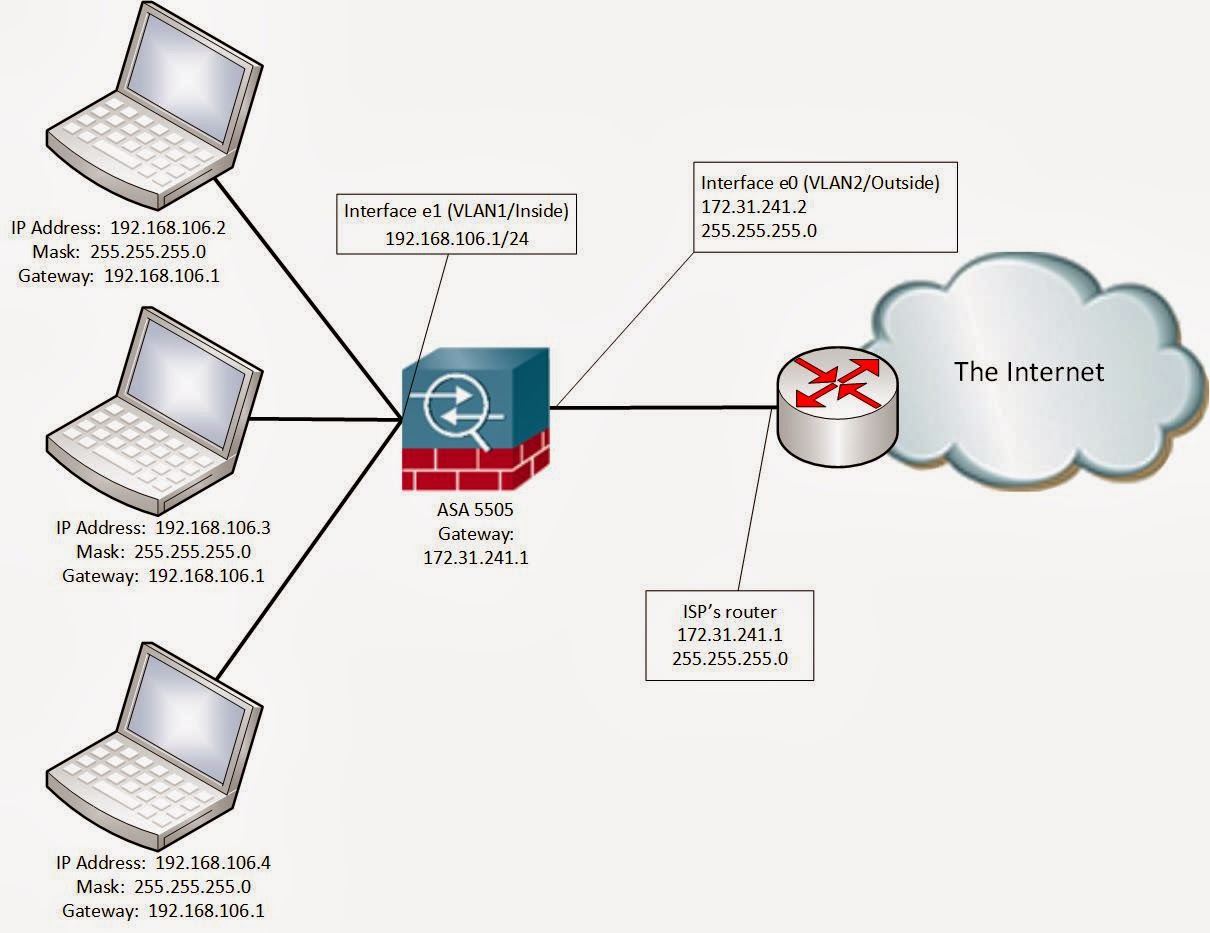
В Windows 7 в трее откройте доступные сетевые подключения, выберите активное, нажмите на него правой кнопкой мыши и выберите пункт «Состояние». В открывшемся окне нажмите кнопку «Сведения». Откроется окошко с информацией о текущем подключении.
Шлюз по умолчанию и есть основной, он же IP-адрес роутера.
В Windows 10 всё делается аналогично: нажмите ссылку «Свойства» рядом с нужным подключением, в открывшемся окне «Параметры» опуститесь вниз и кликните раздел «Свойства». Вы увидите окно с аналогичной информацией.
Командная строка
Кроме этого, для всех версий Windows есть универсальный способ узнать адрес. Сделать это можно через командную строку.
Нажмите на кнопку «Пуск», откройте «Программы» — «Стандартные» и выберите пункт «Командная строка». В Windows 10 для этого одновременно нажмите на клавиатуре кнопки Win+X и в появившемся списке кликните «Командная строка».
Ещё один способ, который подходит для всех версий операционки — с помощью клавиш Win+R вызовите утилиту «Выполнить», введите в окошко команду cmd и нажмите Enter.
Запустится консоль с командной строкой. Здесь нужно набрать команду ipconfig /all. Жмём Enter и видим вот такую информацию:
Среди всего прочего ищем то, что нас интересует.
Другие ОС
Теперь о том, как узнать основной шлюз в других операционных системах.
Mac
Как и в Windows, в Mac OS также доступны два способа посмотреть адрес основного шлюза для локальной сети — через свойства подключения и терминал.
Откройте на вашем макбуке «Системные настройки» и нажмите на иконку «Сеть». В открывшемся окне слева вы увидите список доступных подключений. Выберите активное, нажмите TCP/IP и найдите строку «Маршрутизатор».
Это и есть нужный нам шлюз.
Для поиска IP адреса шлюза через командную строку откройте «Программы» — «Утилиты» и кликните иконку «Терминал».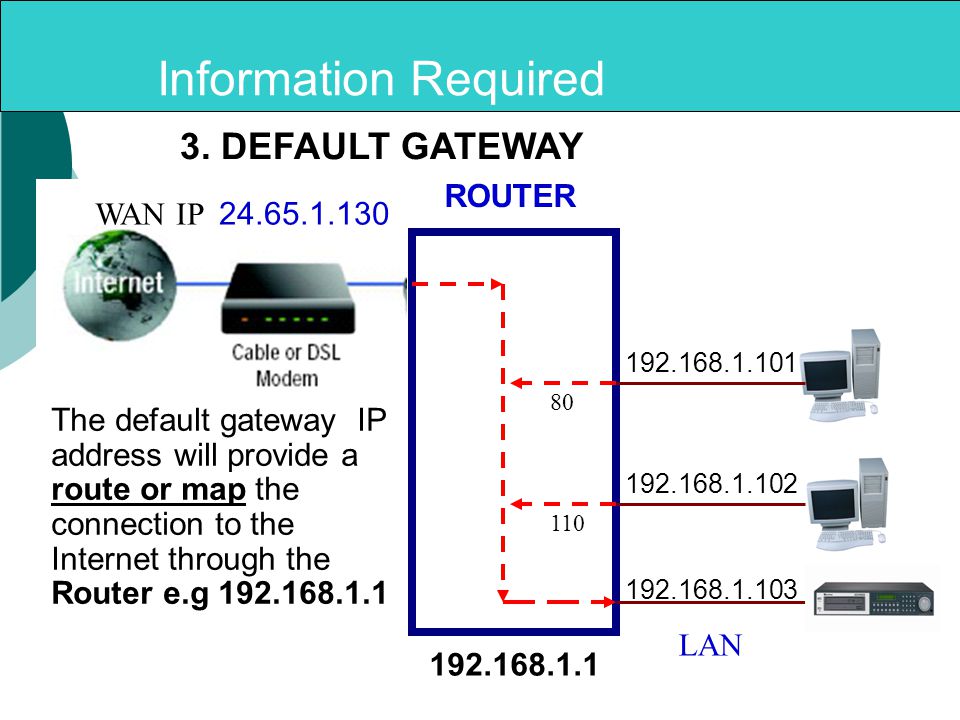 Выполните команду route get default | grep gateway. Ответ будет выглядеть так:
Выполните команду route get default | grep gateway. Ответ будет выглядеть так:
$ route get default | grep gateway
gateway: 192.168.0.1
Адрес шлюза в этом случае 192.168.0.1
Linux
В Linux есть несколько команд, позволяющих определить свой основной шлюз. Запустите терминал и введите ip route. Ответ, который вы увидите на экране, будет выглядеть следующим образом:
IP-адрес после default будет адресом роутера.
Можно использовать альтернативную команду ip route | grep default. Тогда на экране вы увидите вот такую информацию:
Здесь минимум информации. Сразу видно, что адрес шлюза 192.168.0.1.
Этот метод работает во всех версиях Linux.
Android
На мобильных устройствах под управлением Android шлюз можно найти в настройках подключения к сети.
Откройте меню «Настройки» на вашем смартфоне. Перейдите в раздел Wi-Fi и найдите там ваше подключение к интернету. В зависимости от версии Android нужно нажать на него пальцем и удерживать или коснуться изображения шестерёнки рядом с подключением. Отроются его параметры. Возможно, потребуется нажать ещё ссылку «Изменить сеть». В открывшемся окне для получения подробной информации жмите «Дополнительно». Увидите вот такую картинку:
Отроются его параметры. Возможно, потребуется нажать ещё ссылку «Изменить сеть». В открывшемся окне для получения подробной информации жмите «Дополнительно». Увидите вот такую картинку:
Здесь всё понятно. Ваш сетевой шлюз 192.168.0.1.
iPhone
На iPhone и iPad получить нужную информацию ещё проще. Войдите в настройки и коснитесь пальцем Wi-Fi. Рядом с названием вашей беспроводной сети вы увидите букву i. Нажмите на неё. На экране появятся сведения о подключении.
Нас интересует строка Router. Цифры, которые вы видите рядом, это и есть ваш шлюз.
Chrome OS
Chrome OS сейчас устанавливается на большое количество устройств. Поэтому разберёмся, как узнать адрес шлюза по умолчанию в этой операционке.
В правом нижнем углу экрана нажмите на область состояния и выберите «Параметры» (Settings).
Выберите беспроводное подключение Wi-Fi или кабельное Ethernet, в зависимости от того, что именно вы сейчас используете. Из выпадающего списка выберите название вашей сети.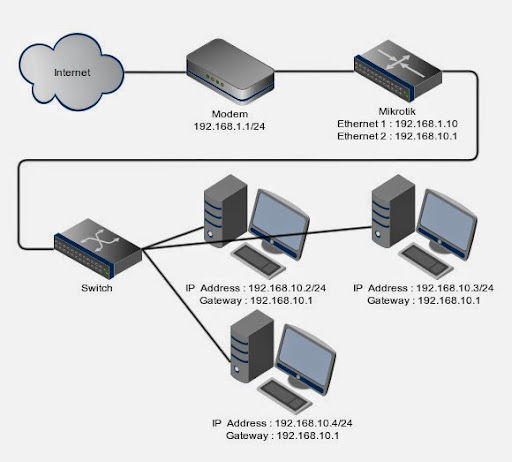 В открывшемся окне перейдите на вкладку «Сеть» (Network). Здесь отображается информация о состоянии текущего подключения.
В открывшемся окне перейдите на вкладку «Сеть» (Network). Здесь отображается информация о состоянии текущего подключения.
В строке Gateway вы увидите IP-адрес вашего роутера, который является искомым шлюзом.
Что такое шлюз по умолчанию? Как узнать IP-адрес моего шлюза?
Перейти к…
- Что означает шлюз по умолчанию?
- Как найти IP-адрес шлюза по умолчанию в Windows
- Как найти IP-адрес шлюза по умолчанию в Mac OS X
- Как найти IP-адрес шлюза по умолчанию на Android
- Как найти IP-адрес шлюза по умолчанию на iPhone/iPad
- Как найти IP-адрес шлюза по умолчанию в Linux
- Как найти IP-адрес шлюза по умолчанию в Chrome OS
Что означает шлюз по умолчанию?
Вероятно, самый простой способ понять это — думать о нем как о посреднике или посреднике между вашей локальной сетью и Всемирной паутиной. Это необходимо для передачи информации из локальной подсети в другие подсети и наоборот.
В большинстве домашних и корпоративных сетей, которые обычно состоят из одного маршрутизатора и нескольких подключенных компьютеров и мобильных устройств, частный IP-адрес, присвоенный вашему маршрутизатору, является IP-адресом шлюза по умолчанию.
Этот числовой адрес будет называться «шлюз по умолчанию» на устройствах Windows, в то время как на устройствах iOS и Mac он обычно называется «маршрутизатор» . Однако, когда дело доходит до других платформ, это может быть что-то вроде «шлюз» или «маршрут шлюза» .
Какой у меня IP-адрес шлюза/маршрутизатора по умолчанию?
Узнайте, как найти IP-адрес шлюза в Windows, Mac OS X, Android, iPhone/iPad, Linux и Chrome OS.
Как найти IP-адрес шлюза по умолчанию в Windows
Есть несколько способов найти его в Windows, а именно:
- Найдите его с помощью панели управления.
- Найдите его с помощью командной строки.

Использование панели управления для поиска в Windows
- Введите Панель управления в поле поиска Windows (обычно расположенное в левом нижнем углу экрана) и нажмите Enter, когда оно появится.
- Щелкните Сеть и Интернет.
- Щелкните Центр управления сетями и общим доступом.
- В окне Центра управления сетями и общим доступом щелкните Ethernet.
- Щелкните Подробности.
- Найдите IP-адрес своего шлюза, указанный рядом со шлюзом IPv4 по умолчанию.
Использование командной строки для поиска IP-адреса шлюза по умолчанию в Windows
- Нажмите клавиши Win + R на клавиатуре.
- Введите
cmdи нажмите Enter.
- Введите
- Введите команду
ipconfigв окне командной строки.
- Введите команду
- Найдите IP-адрес своего шлюза, указанный рядом со шлюзом по умолчанию.
Как найти IP-адрес шлюза по умолчанию в Mac OS X?
Использование системных настроек
- Щелкните значок Apple (в левом верхнем углу экрана) и выберите «Системные настройки».
- Щелкните Сеть.
- Выберите сетевое подключение и нажмите «Дополнительно».
- Выберите вкладку TCP/IP и найдите IP-адрес своего шлюза в списке рядом с маршрутизатором.
Использование терминала
- Щелкните значок Spotlight (в правом верхнем углу экрана).
- Введите Терминал и нажмите Enter, когда он появится.
- Введите следующую команду: netstat -nr | grep по умолчанию в приложении «Терминал».
- Найдите IP-адрес шлюза, указанный рядом с пунктом «По умолчанию».
Как найти IP-адрес шлюза по умолчанию на Android?
- Нажмите «Настройки».

- Коснитесь Wi-Fi.
- Нажмите и удерживайте ваше сетевое соединение.
- Нажмите Изменить сеть.
- Коснитесь Дополнительные параметры.
- Переключите настройки IPv4 на Статический.
- Найдите IP-адрес своего шлюза, указанный рядом с шлюзом.
Примечание: Действия по поиску IP-адреса вашего шлюза на Android будут различаться в зависимости от версии, которую вы используете в настоящее время.
Как найти IP-адрес шлюза по умолчанию на iPhone/iPad?
- На устройстве iOS нажмите «Настройки».
- Коснитесь Wi-Fi.
- Коснитесь (i) рядом с сетевым подключением.
- Найдите IP-адрес своего шлюза, указанный рядом с маршрутизатором.
Как найти IP-адрес шлюза по умолчанию в Linux?
- Щелкните значок Настройки на левой боковой панели.
- На боковой панели настроек прокрутите вниз и выберите параметр Сеть .
 Выберите значок настроек подключения .
Выберите значок настроек подключения .
- На боковой панели настроек прокрутите вниз и выберите параметр Сеть .
- Найдите IP-адрес шлюза , указанный рядом с Маршрут по умолчанию .
Как найти IP-адрес шлюза по умолчанию в Chrome OS?
- Щелкните область состояния (в правом нижнем углу экрана) и выберите «Настройки».
- Выберите сеть Wi-Fi или Ethernet из раскрывающегося списка в разделе «Подключение к Интернету», а затем щелкните сетевое подключение.
- Щелкните вкладку Сеть.
- Найдите IP-адрес своего шлюза, указанный рядом с шлюзом.
Часто задаваемые вопросы
Насколько важен шлюз по умолчанию?
Помогает двум или более узлам с разными IP-адресами взаимодействовать друг с другом при подключении к одному и тому же маршрутизатору. Без него устройства, подключенные к одному маршрутизатору, не смогут взаимодействовать друг с другом.
В чем разница между IP-адресом и маской подсети?
IP-адрес — это уникальный набор цифр, присваиваемый каждому устройству.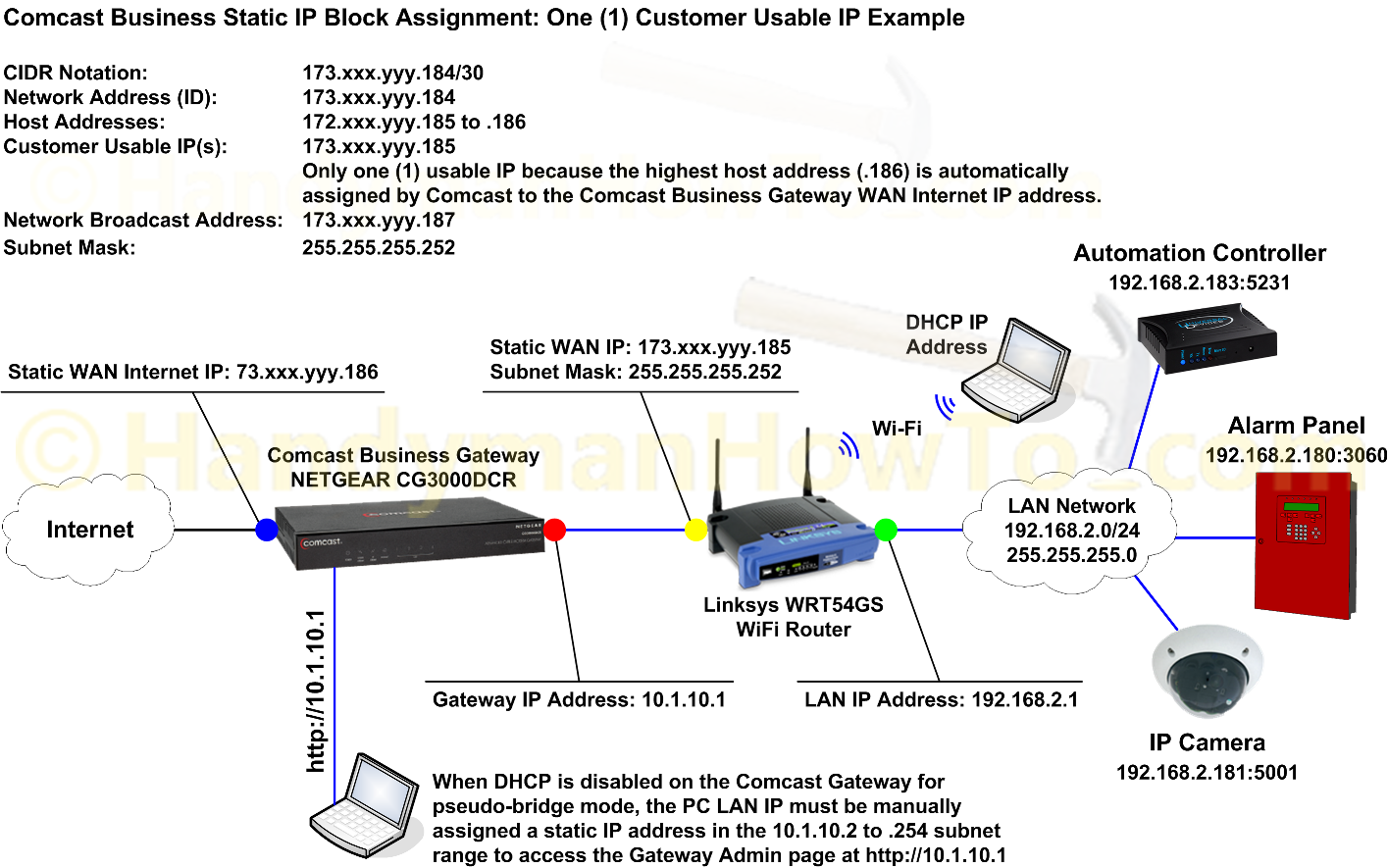 Маска подсети делит IP-адрес на две части. Первая часть идентифицирует ваше устройство, вторая часть идентифицирует сеть, к которой оно принадлежит.
Маска подсети делит IP-адрес на две части. Первая часть идентифицирует ваше устройство, вторая часть идентифицирует сеть, к которой оно принадлежит.
Шлюз по умолчанию совпадает с широковещательным адресом?
Широковещательный адрес — это то, что вы используете, когда хотите, чтобы все устройства поблизости видели ваш запрос. С другой стороны, шлюз по умолчанию — это то, что вы используете, когда хотите, чтобы удаленное устройство поняло ваш запрос.
Могут ли IP-адрес и шлюз по умолчанию совпадать?
Они не могут быть одинаковыми. Каждый компьютер имеет уникальный IP-адрес, и именно это отличает его от остальных устройств.
Что такое шлюз по умолчанию? Как найти адрес шлюза в Канаде
Перейти к…
- Что означает шлюз по умолчанию?
- Как найти IP-адрес шлюза по умолчанию в Windows
- Как найти IP-адрес шлюза по умолчанию в Mac OS X
- Как найти IP-адрес шлюза по умолчанию на Android
- Как найти IP-адрес шлюза по умолчанию на iPhone/iPad
- Как найти IP-адрес шлюза по умолчанию в Linux
- Как найти IP-адрес шлюза по умолчанию в Chrome OS
Что означает шлюз по умолчанию?
Вероятно, самый простой способ понять это — думать о нем как о посреднике или посреднике между вашей локальной сетью и Всемирной паутиной.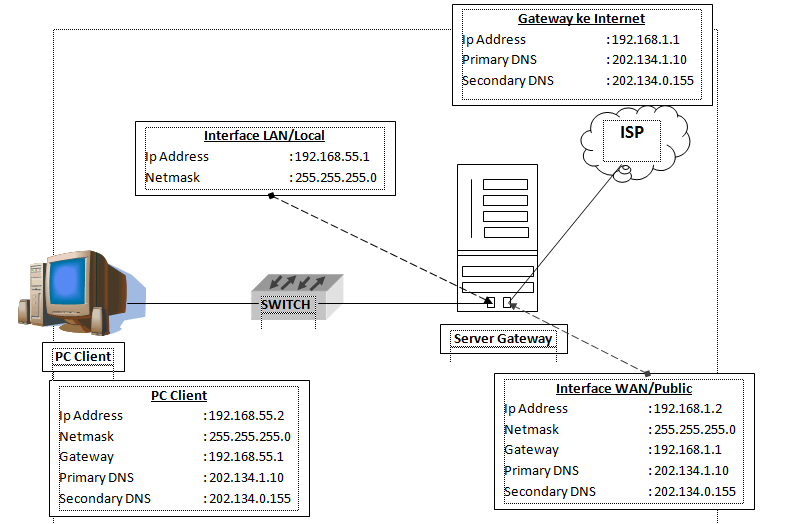 Это необходимо для передачи информации из локальной подсети в другие подсети и наоборот.
Это необходимо для передачи информации из локальной подсети в другие подсети и наоборот.
В большинстве домашних и корпоративных сетей, которые обычно состоят из одного маршрутизатора и нескольких подключенных компьютеров и мобильных устройств, частный IP-адрес, присвоенный вашему маршрутизатору, является IP-адресом шлюза по умолчанию.
Этот числовой адрес будет называться «шлюз по умолчанию» на устройствах Windows, в то время как на устройствах iOS и Mac он обычно называется «маршрутизатор» . Однако когда дело доходит до других платформ, его можно назвать чем-то вроде 9.0027 «шлюз» или «маршрут шлюза» .
Какой у меня IP-адрес шлюза/маршрутизатора по умолчанию?
Узнайте, как найти IP-адрес шлюза в Windows, Mac OS X, Android, iPhone/iPad, Linux и Chrome OS.
Как найти IP-адрес шлюза по умолчанию в Windows
Существует несколько способов найти IP-адрес шлюза по умолчанию в Windows, а именно:
- Найдите IP-адрес шлюза по умолчанию с помощью панели управления.

- Найдите IP-адрес шлюза по умолчанию с помощью командной строки.
Использование панели управления для поиска IP-адреса шлюза по умолчанию в Windows
- Введите Панель управления в поле поиска Windows (обычно расположенное в левом нижнем углу экрана) и нажмите Enter, когда оно появится.
- Щелкните Сеть и Интернет.
- Щелкните Центр управления сетями и общим доступом.
- В окне Центра управления сетями и общим доступом щелкните Ethernet.
- Щелкните Подробности.
- Найдите IP-адрес своего шлюза, указанный рядом со шлюзом IPv4 по умолчанию.
Использование командной строки для поиска IP-адреса шлюза по умолчанию в Windows
- Нажмите клавиши Win + R на клавиатуре.
- Введите
cmdи нажмите Enter.
- Введите
- Введите команду
ipconfigв окне командной строки.
- Введите команду
- Найдите IP-адрес своего шлюза, указанный рядом со шлюзом по умолчанию.
Как найти IP-адрес шлюза по умолчанию в Mac OS X?
Использование системных настроек
- Щелкните значок Apple (в левом верхнем углу экрана) и выберите «Системные настройки».
- Щелкните Сеть.
- Выберите сетевое подключение и нажмите «Дополнительно».
- Выберите вкладку TCP/IP и найдите IP-адрес своего шлюза в списке рядом с маршрутизатором.
Использование терминала
- Щелкните значок Spotlight (в правом верхнем углу экрана).
- Введите Терминал и нажмите Enter, когда он появится.
- Введите следующую команду: netstat -nr | grep по умолчанию в приложении «Терминал».
- Найдите IP-адрес шлюза, указанный рядом с пунктом «По умолчанию».

Как найти IP-адрес шлюза по умолчанию на Android?
- Нажмите «Настройки».
- Коснитесь Wi-Fi.
- Нажмите и удерживайте ваше сетевое соединение.
- Нажмите Изменить сеть.
- Коснитесь Дополнительные параметры.
- Переключите настройки IPv4 на Статический.
- Найдите IP-адрес своего шлюза, указанный рядом с шлюзом.
Примечание: Действия по поиску IP-адреса вашего шлюза на Android будут различаться в зависимости от версии, которую вы используете в настоящее время.
Как найти IP-адрес шлюза по умолчанию на iPhone/iPad?
- На устройстве iOS нажмите «Настройки».
- Коснитесь Wi-Fi.
- Коснитесь (i) рядом с сетевым подключением.
- Найдите IP-адрес своего шлюза, указанный рядом с маршрутизатором.
Как найти IP-адрес шлюза по умолчанию в Linux?
- Щелкните значок Настройки на левой боковой панели.

- Щелкните значок Настройки на левой боковой панели.
- На настройки боковой панели, прокрутите вниз и нажмите Сеть вариант. Выберите значок настроек подключения .
- Найдите IP-адрес шлюза , указанный рядом с Маршрут по умолчанию .
Как найти IP-адрес шлюза по умолчанию в Chrome OS?
- Щелкните область состояния (в правом нижнем углу экрана) и выберите Настройки.
- Выберите сеть Wi-Fi или Ethernet из раскрывающегося списка в разделе «Подключение к Интернету», а затем щелкните сетевое подключение.
- Щелкните вкладку Сеть.
- Найдите IP-адрес своего шлюза, указанный рядом с шлюзом.
Часто задаваемые вопросы
Насколько важен шлюз по умолчанию?
Помогает двум или более узлам с разными IP-адресами взаимодействовать друг с другом при подключении к одному и тому же маршрутизатору.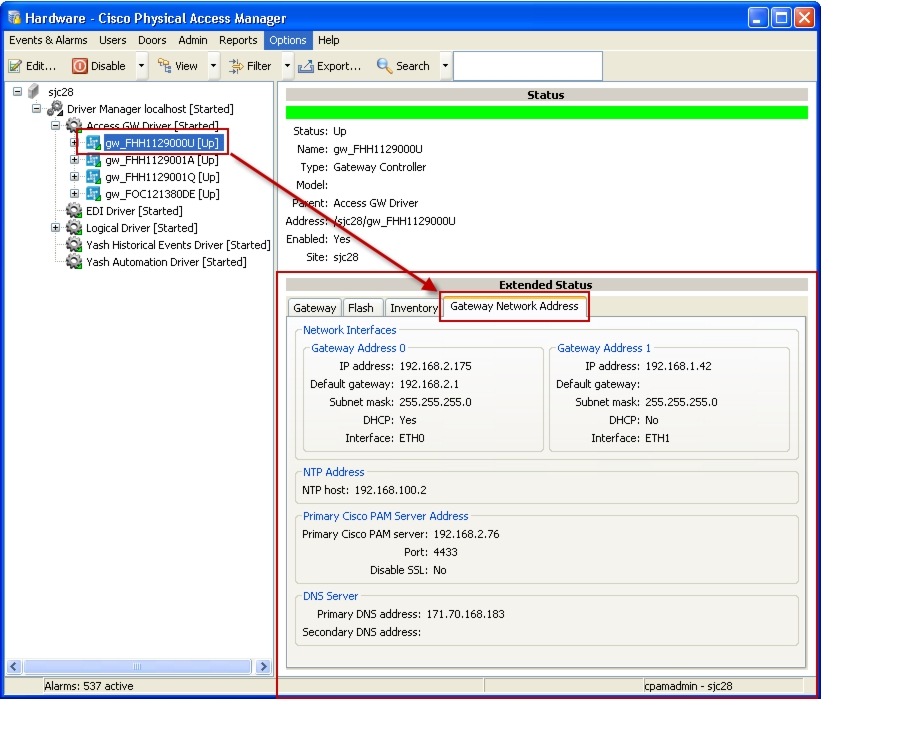
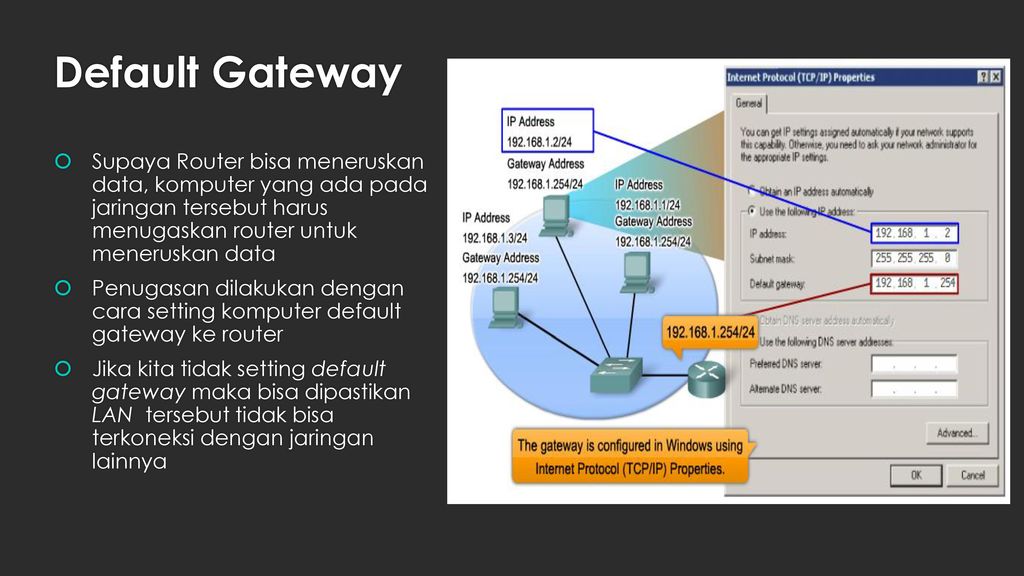
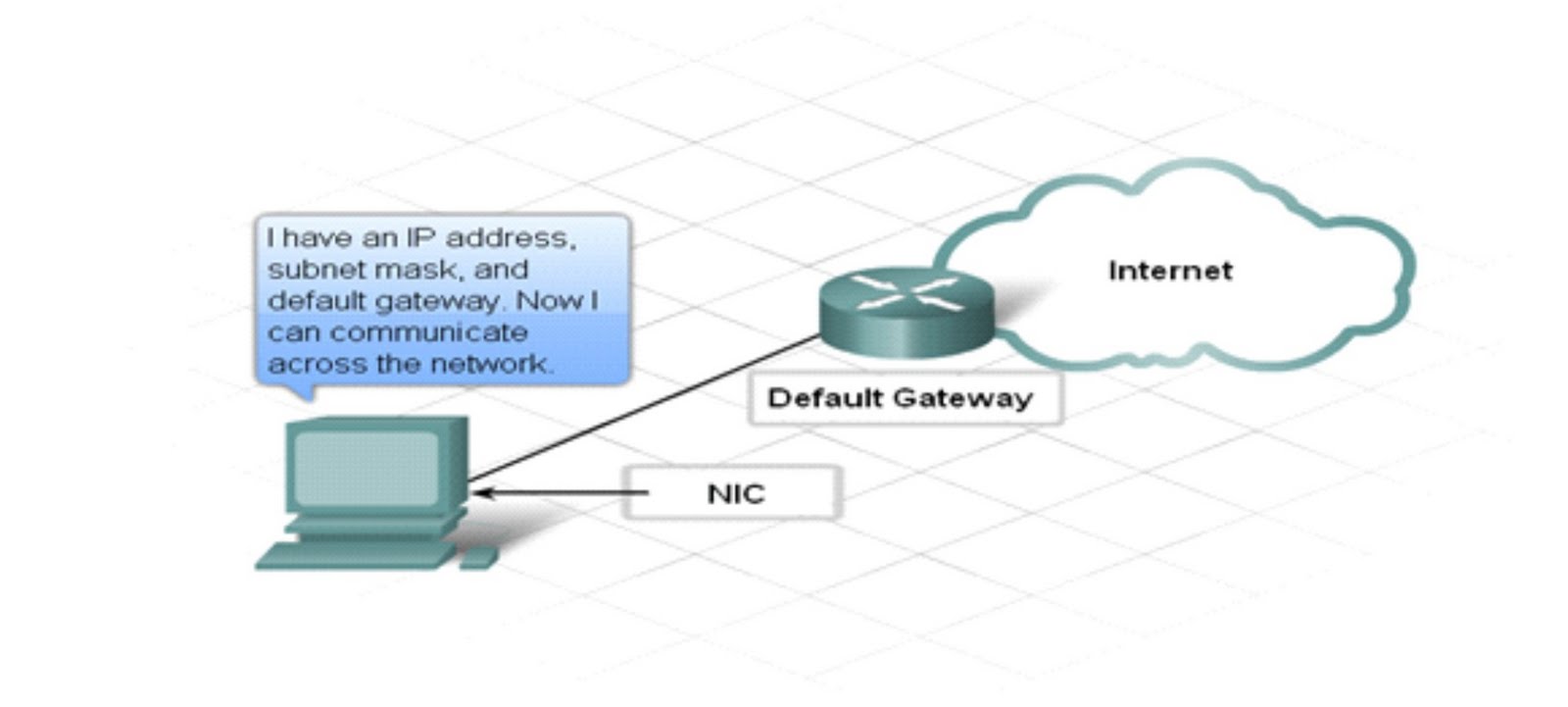


 Выберите значок настроек подключения .
Выберите значок настроек подключения .